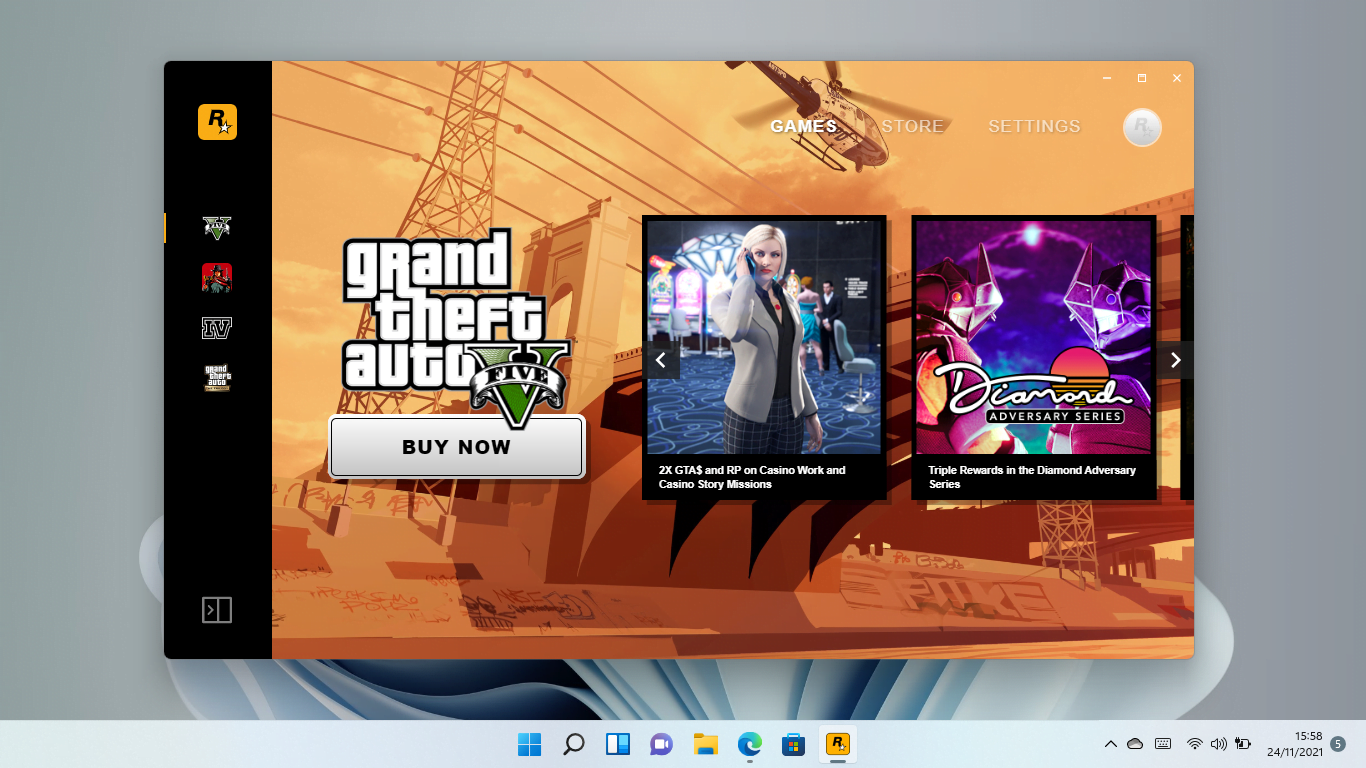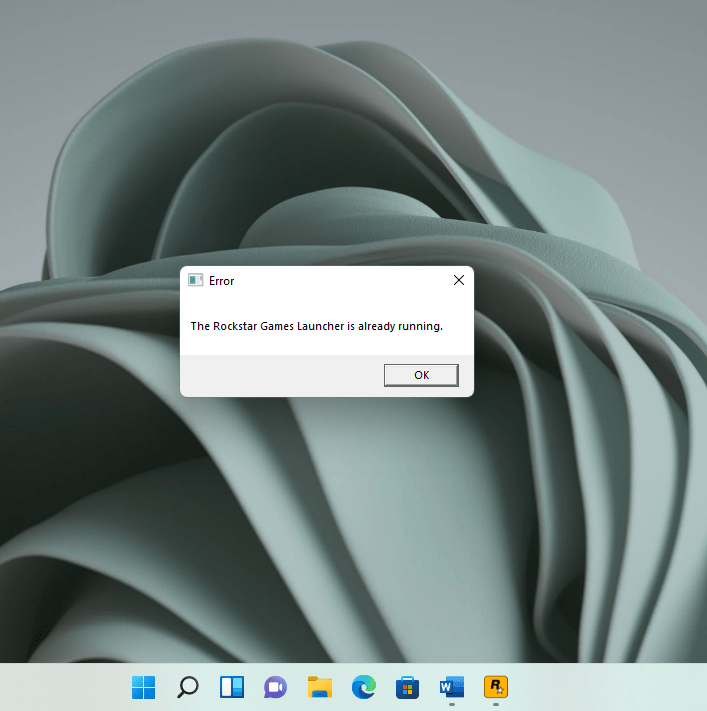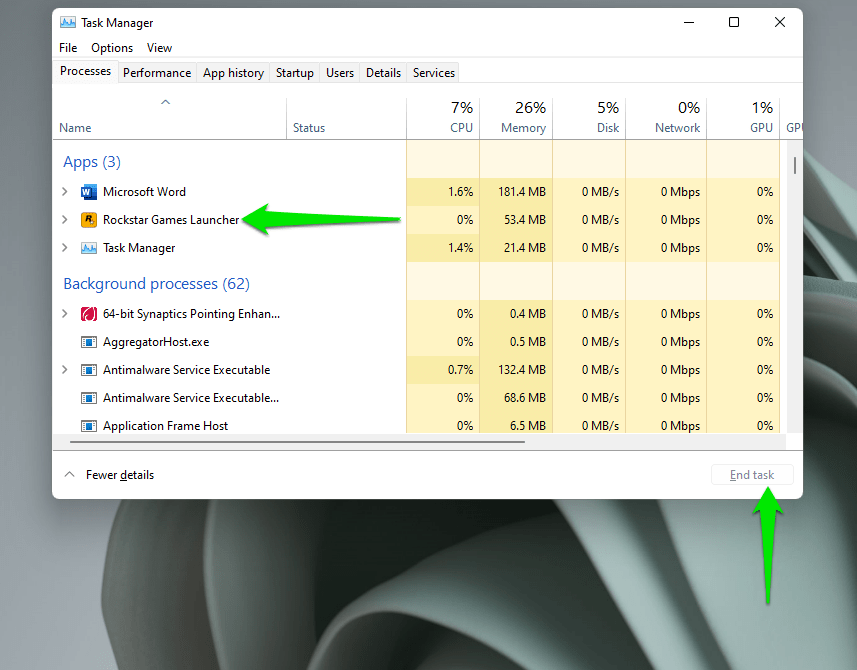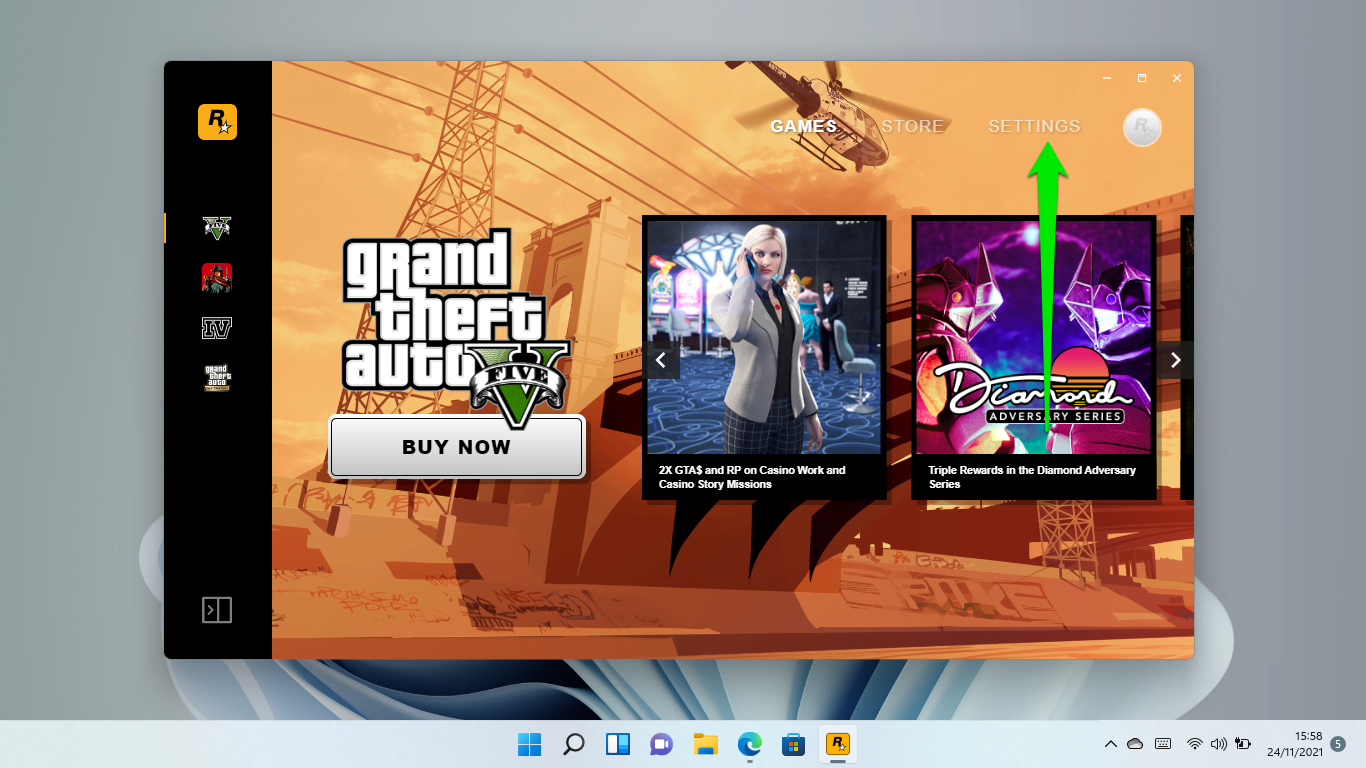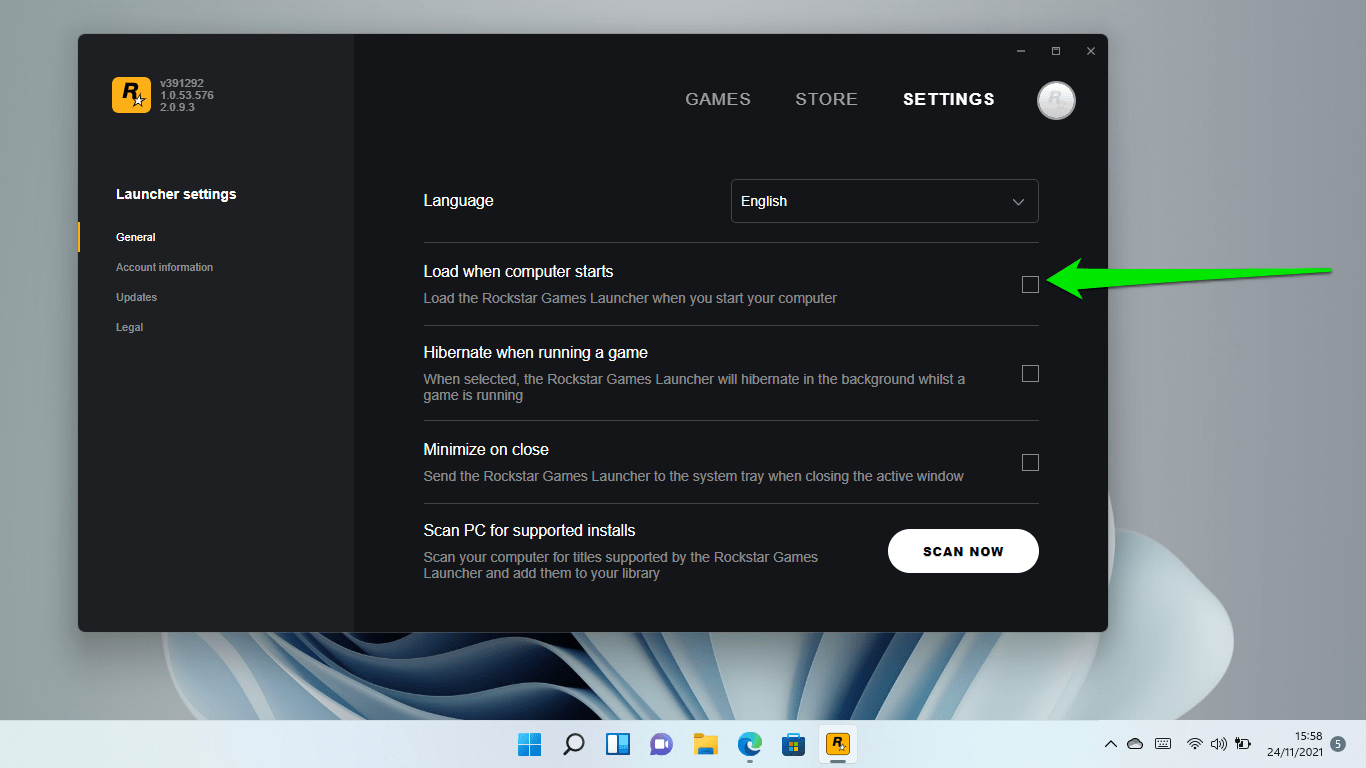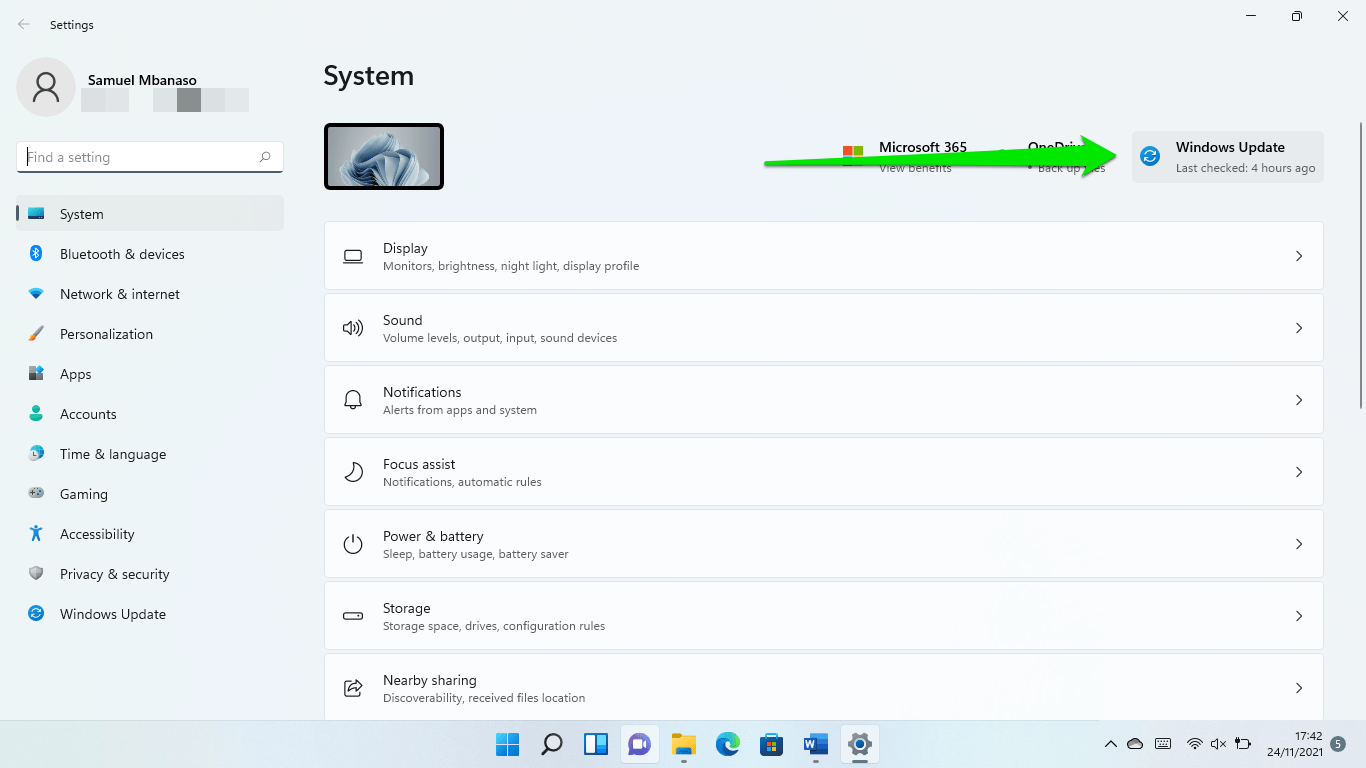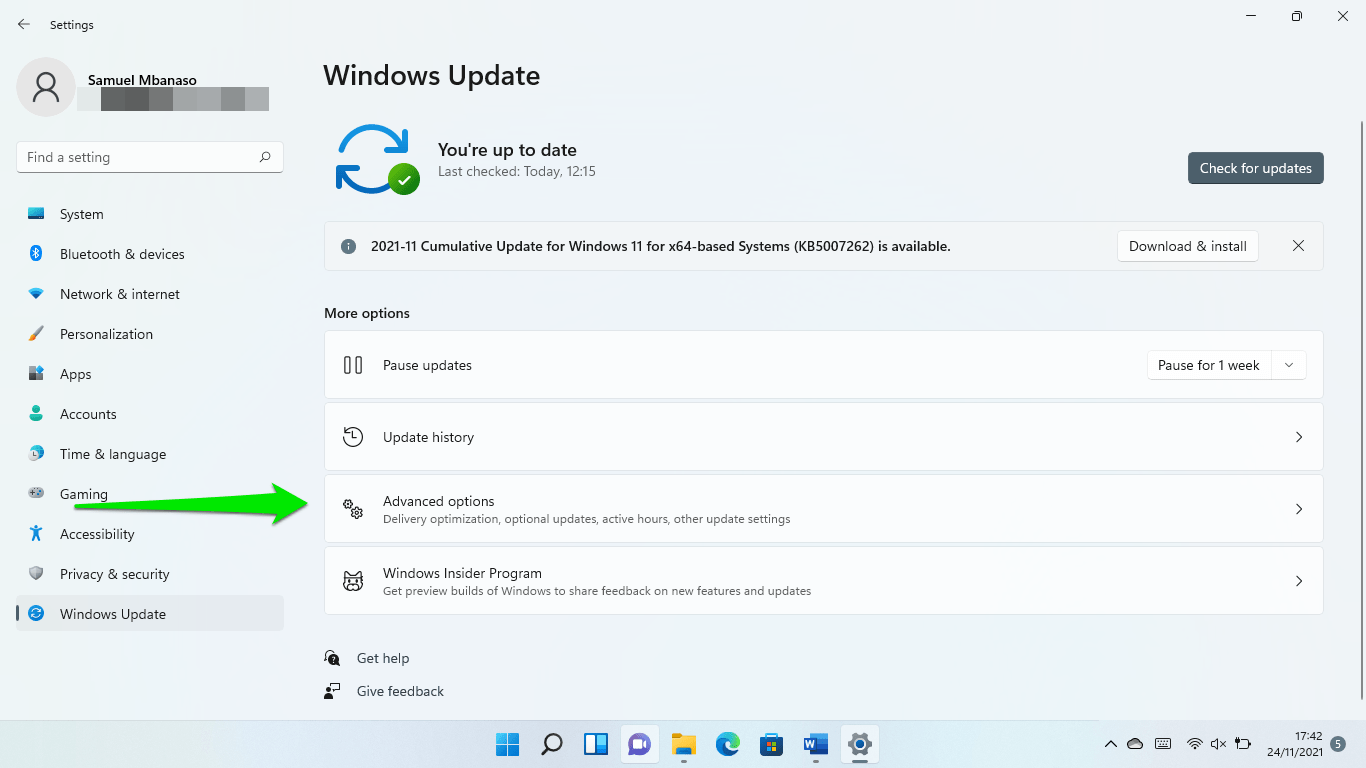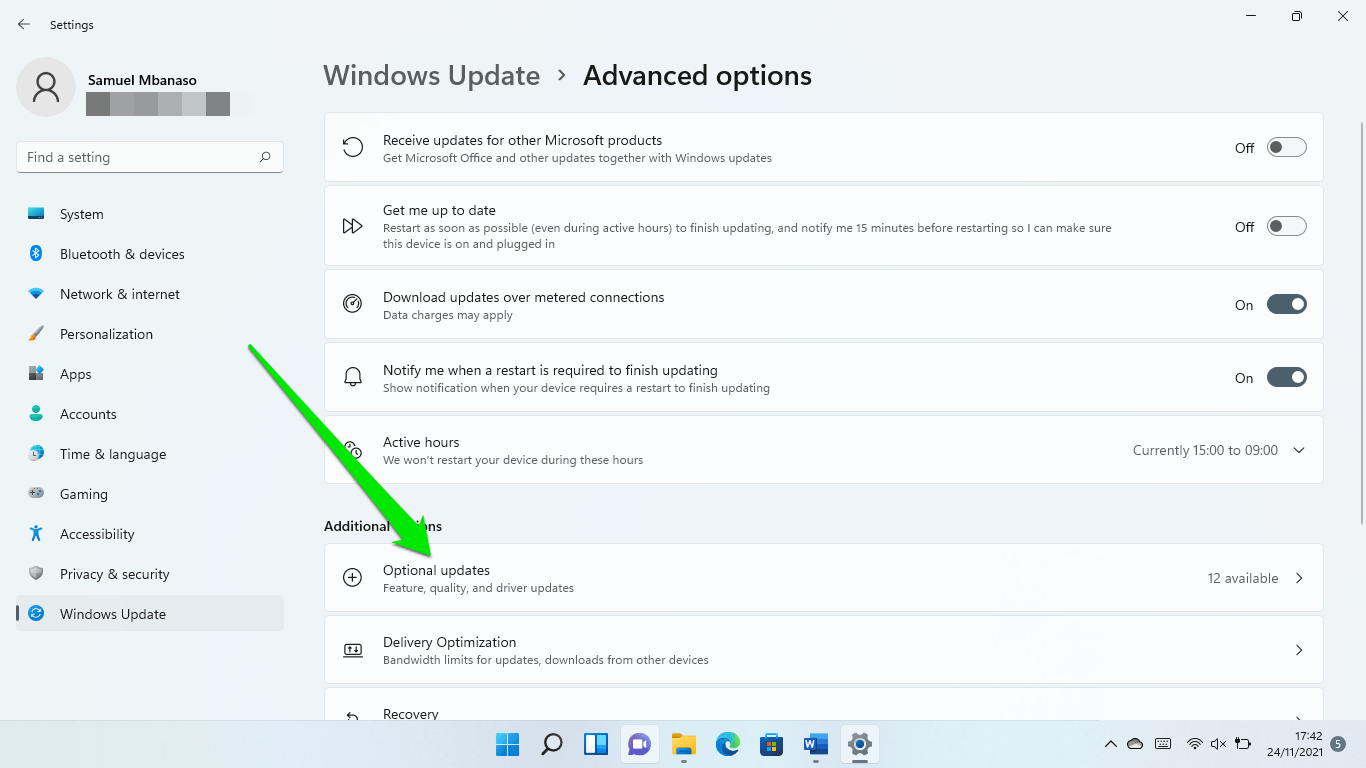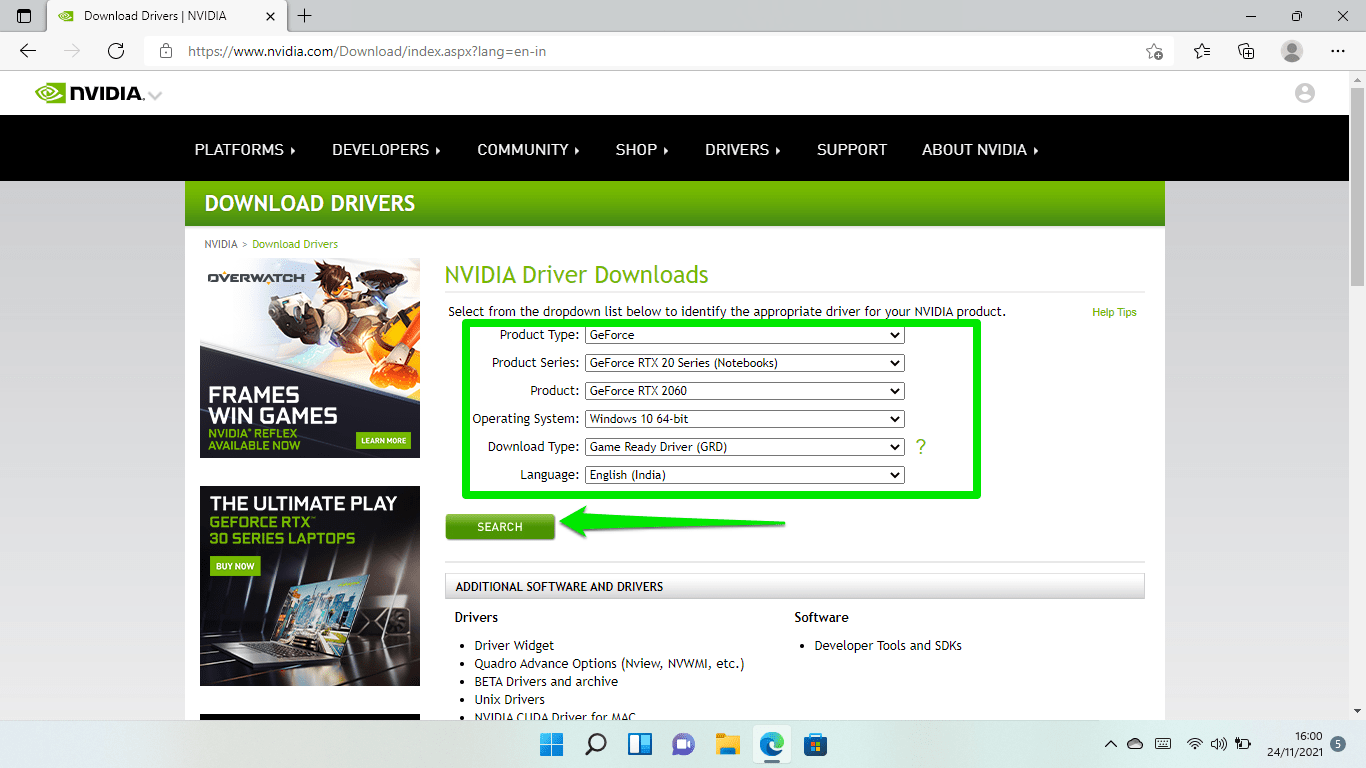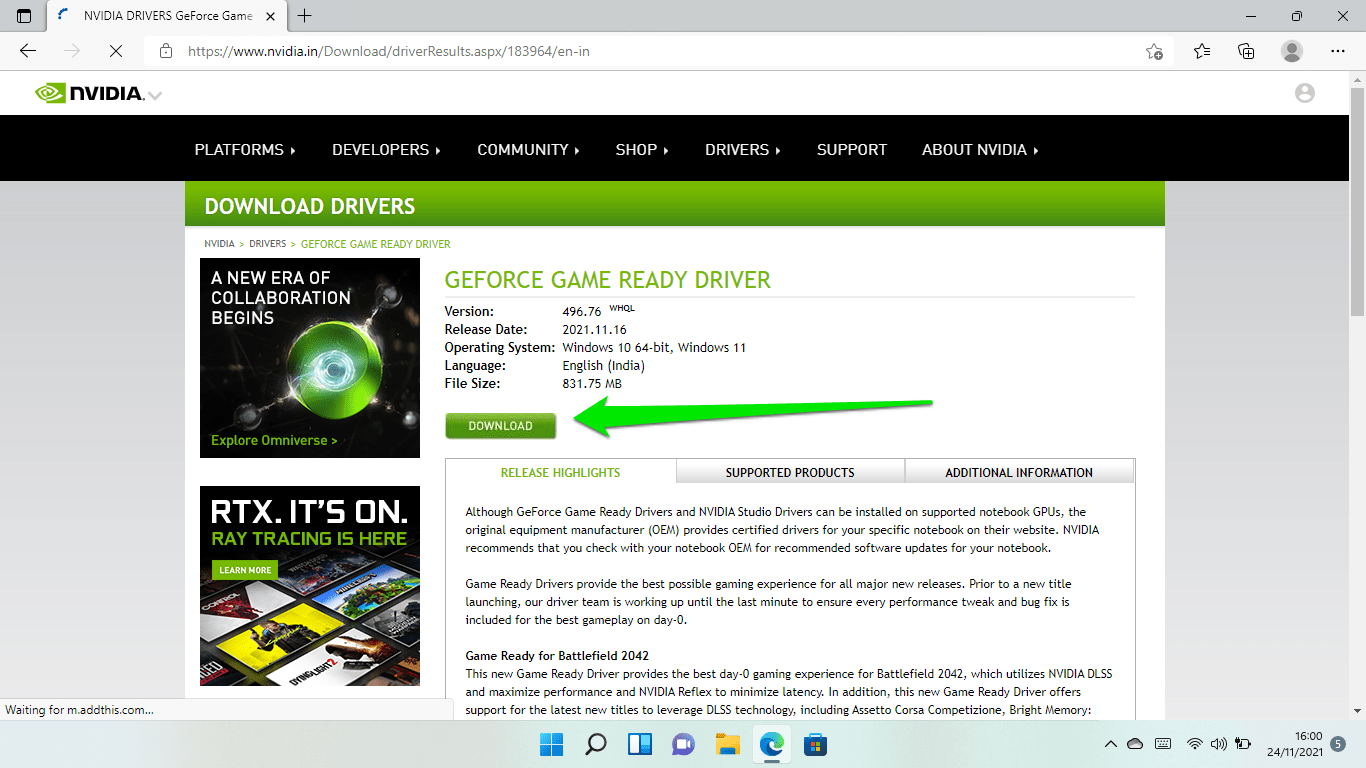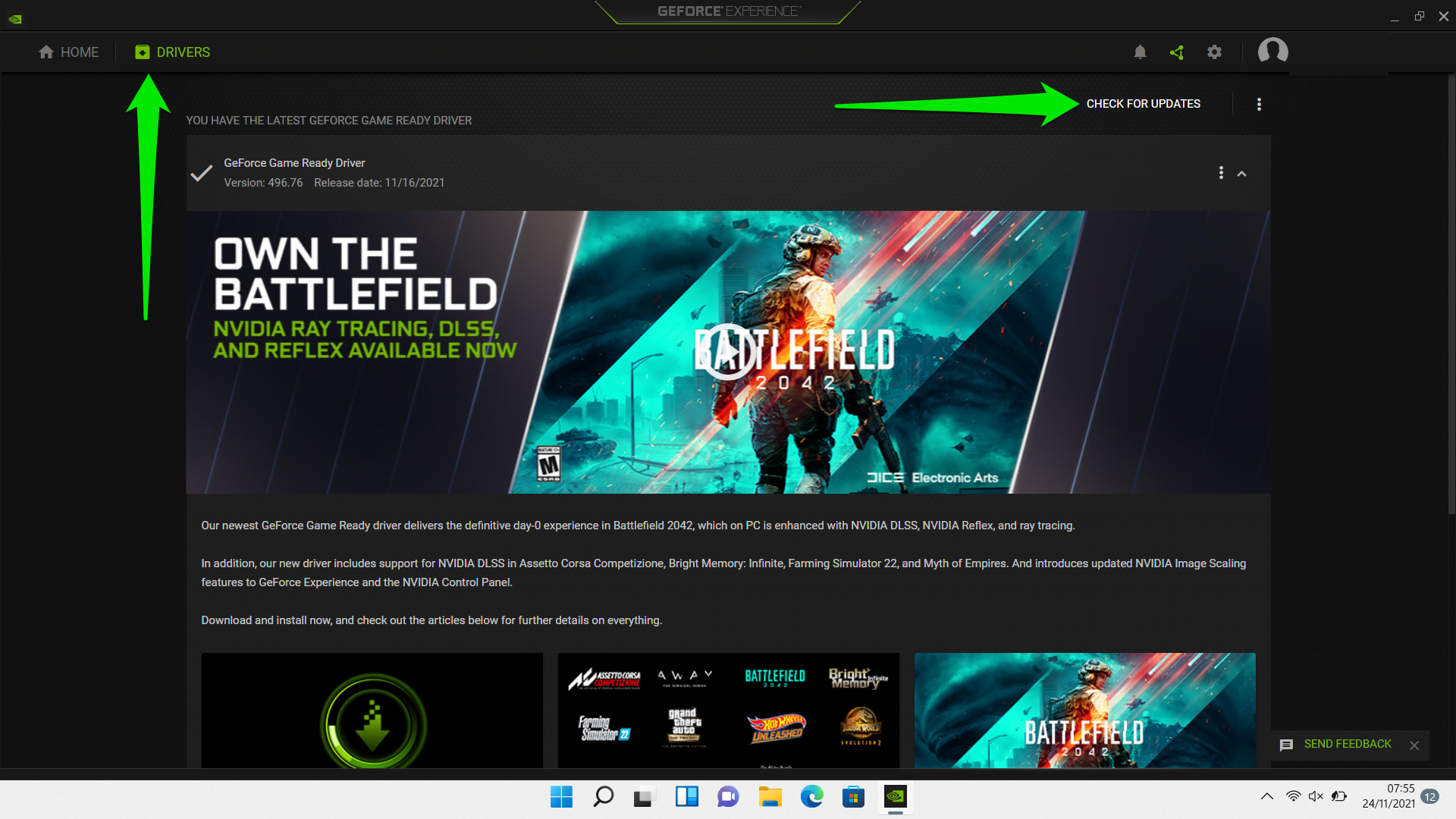Contents
- Why Is the Rockstar Games Launcher Not Working in Windows 11?
- How to Fix the Rockstar Games Launcher Not Working on Windows 11
- Close the Launcher from the Task Manager
- Make Sure Your Drivers Are Up to Date
- Update Your Drivers Automatically
- Updating Your Graphics Card Drivers
- For NVIDIA users
- For AMD users
- If you have AMD Radeon Settings installed, follow these steps:
- Open the Launcher in Compatibility Mode and Grant It Admin Access
- Check for Application Conflicts
- Conclusion
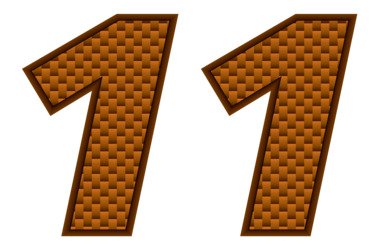
Changing operating systems comes with headaches sometimes. This article is for you if you’re experiencing issues with the Rockstar Games Launcher after migrating to Windows 11.
The program might have stopped working after a while or immediately you installed the new OS. Whatever the case, the steps in this article will show you how to fix the problem.
Why Is the Rockstar Games Launcher Not Working in Windows 11?
Windows 11 is a new operating system and is in the early stages of its official release. So it’s not a big surprise that some programs will struggle to run on it despite Microsoft’s best efforts to ensure a smooth transition.
Driver compatibility is the first main issue. Some of your device drivers, like your GPU driver, might conflict with the operating system. Since games depend on such drivers to work, it could cause the launcher’s startup issue.
Your antivirus program could stop it from running because it’s now seen as a harmful piece of software. This case is called a false positive and can be easily rectified. We’ll show you how.
Next is the lack of admin rights. If the launcher doesn’t have access to critical system resources, it will fail to work correctly.
Other possible causes of the problem include network connection problems, application conflicts, and faulty installation files.
In this article, we’ll show you how to fix the Rockstar Games Launcher not working in 2021 by resolving these underlying problems.
How to Fix the Rockstar Games Launcher Not Working on Windows 11
The launcher will start running correctly once you get rid of the underlying startup problem.
Since looking for the particular cause of the issue isn’t easy, you can start by going through the fixes here one by one.
However, if you have recently upgraded your operating system without clearing out your apps, you should start with updating your drivers. It’s also the right move if you haven’t updated your drivers in a while.
That said, ensure you follow the fixes here as arranged if you don’t know where to start.
Close the Launcher from the Task Manager
You’ll see an error message telling you that the launcher is already open if it’s running in the background.
This could be happening because it’s somehow configured to load every time your computer starts.
If you can’t find it in the taskbar, then you’ll have to shut it down from the Task Manager and reopen it.
Right-click on the taskbar and select Task Manager to summon the program. Go to the Processes tab immediately the Task Manager shows up. Next, click on the More Details option to reveal the tabs if you see the minimal view at first. Now, locate the Rockstar Games Launcher entry under the list of processes and select it. Finally, click on End Task to terminate the process.
You can now restart the launcher.
Preventing this particular error in the future involves disabling the “Load when computer starts” feature on the launcher’s Settings page. So, open the Rockstar Games Launcher and select Settings in the window’s top-right corner.
After that, uncheck the “Load when computer starts” option on the Settings page.
Make Sure Your Drivers Are Up to Date
As we mentioned, one of the main causes of this problem is driver incompatibility. Some of the drivers the launcher requires to run might be in conflict with Windows 11. Chief among them is your GPU driver.
So, update your device drivers to make sure they’re not the cause of your problems. Windows Update is the best place to start since Microsoft keeps releasing hotfixes and performance updates to fix issues like this.
Don’t know how to use Windows Update in Windows 11? It’s easy. Follow these steps:
There are different ways to launch the Windows Update utility. For example, you can open the Start menu, type “Windows Update,” and launch the client. You can also press Win + I and click on Windows Update in the top-right corner of the Settings app.
After entering the Windows Update interface, click on the “Check for Updates” button. After your system downloads the available updates, restart it.
Now, return to the Windows Update page and click on Advanced Options.
Scroll to Additional Options and click on Optional Updates.
Expand the Driver Updates section, check the boxes beside the available driver updates, and click Download & Install. Restart your computer to install the updates after they’ve been downloaded.
Update Your Drivers Automatically
Sometimes, Windows Update fails to capture problematic or incompatible drivers on your system. It only provides drivers published by Microsoft, and checking your system’s drivers one after the other is an impossibly difficult task.
Using an automated updating tool like Auslogics Driver Updater will make things easy. The program scans your device for outdated or incompatible drivers and automatically updates them. It’s possible to allow it to run whenever Windows starts to check for updates and notify you.
To use the program, head to its webpage and download it. Then, open the setup file and click on Yes in the UAC pop-up to allow it to run. After the setup shows up, enter your preferences and select Click to Install and Scan Drivers.
The tool will automatically scan your drivers once it’s installed. A list of problematic drivers will show up on the main screen once the scan is complete. Now, you can update the drivers individually by clicking on the Update button beside each. You can update all of them at once in the program’s full version.
Updating Your Graphics Card Drivers
Your graphics card drivers determine how well you get to play games and affect programs like the Rockstar Games Launcher. So make sure they’re updated to versions that support Windows 11.
For NVIDIA users
If you use an NVIDIA card, open your browser and go to the company’s support page. Enter your operating system version and architecture and your GPU’s series and model.
For Product Type, choose the type of NVIDIA card you’re using. Make sure you don’t confuse GeForce RTX with NVIDIA RTX/Quadro.
Choose your GPU series from the Product Series drop-down. Ensure you select the Notebooks option if you’re downloading for a laptop. Then, select your GPU model under Product.
Choose your operating system and then select the type of driver you want to install.
After entering your download details, click the Search button.
Click on the Download button when you see the details of the driver.
Run the file once your browser completes the download.
Click on the Yes button in the UAC pop-up.
Select an extraction path and click OK.
Choose if you want to download GeForce Experience at once on the first page of the setup and click Agree and Continue.
Choose Express Installation under Installation Options and click on Next.
If you already have GeForce Experience installed, open the program and log into your account. Then, click on Drivers, go to the top-right corner and click on Check for Updates.
If there’s an available driver for your card, download and install it using the Express option.
For AMD users
If your laptop is equipped with an AMD card, you should do the following:
Open AMD’s Driver and Support webpage.
Download the Auto-Detect tool by clicking the Download Now button. Once installed, the program will detect your card’s details and download and install the appropriate driver for it.
However, if you use an integrated AMD chip, scroll down to find your GPU card and download its driver. Then, run the setup file and install the driver once the download completes.
If you have AMD Radeon Settings installed, follow these steps:
- Right-click your desktop’s surface and choose AMD Radeon Settings in the options.
- When the program appears, head to the bottom-left corner and click on the Updates button.
- When the Updates page shows up, click on Check for Updates.
- If you have an available driver update, you’ll see the New Recommended and New Optional options.
- Select the New Recommended option unless you know everything about the Optional update.
- Click on Express Install.
Open the Launcher in Compatibility Mode and Grant It Admin Access
Since Windows 10 is a new operating system, the Rockstar Games Launcher might be having issues running on it.
The good thing is that you can force it to run in a sandboxed environment with Windows 10 or previous version support.
While at it, you can allow the program to run in administrator mode to allow access to advanced system resources.
This is what you have to do:
- Firstly, you must locate the install location of the Rockstar Games Launcher. This is because you’ll be making changes to its EXE file. You could make those changes to the launcher’s desktop shortcut if you have one, but using the main file is recommended.
To locate the file, right-click on the launcher’s desktop shortcut and click on Open File Location.
- If there is no desktop shortcut for the launcher, head to the Start menu and type “Rockstar.” Next, right-click the program and select Open File Location.
- When you see the app’s Start menu shortcut, right-click it and choose Open File Location in the options.
- After the program’s installation folder shows up, right-click on the LauncherPatcher file and choose Properties.
- Go to the Compatibility tab when you see the LauncherPatcher Properties dialog window.
- Now, go to the Compatibility Mode section and check the box for “Open this program in compatibility mode for:”.
- Choose Windows 8 or 7 from the drop-down.
- Head to the Settings section and tick “Run this program as an administrator.”
- Click Apply and OK.
- Open the launcher to check if it now runs correctly.
- Flush Your DNS Cache
Whenever you start the Rockstar Games Launcher, it connects to its servers to sign you in to your Social Club account. This is how it loads the games you bought on the platform. Without a working internet connection, this process will fail, and the launcher won’t work as it should.
Your DNS cache could be the cause of this connection problem. It’s responsible for saving the domain name information of the servers and web addresses your machine regularly uses.
This way, your system won’t always have to look up IP addresses using a DNS server.
The connection problem usually occurs when the DNS cache becomes corrupt or contains outdated IP address info.
Flushing the cache is the best way to resolve the issue. Your system will rebuild the cache with updated information.
Here’s how to do that:
- Open the Start menu and search for Command Prompt.
- Right-click on the Command Prompt entry in the search results and click on Open as Administrator.
- Select Yes in the UAC prompt.
- When an elevated Command Prompt shows up, type “ipconfig /flushdns.”
- After that, try opening the launcher to check for the issue.
- Change Your DNS Servers
- As we mentioned, your computer uses a DNS server to look up IP addresses for the URLs you want to visit or applications you want to connect to. When it automatically connects to a DNS server, it uses the default resources provided by your ISP. Unfortunately, these servers are often unreliable and could cause connection problems from time to time, which could explain why the Rockstar Games Launcher isn’t working correctly.
- To confirm whether this is the case, use a more reliable public DNS server, like Google’s, and check for the issue. The process involves adjusting some IPv4 and IPv6 settings for your network card.
This is what you have to do:
- Open Start and search for the Control Panel.
- Click on the Control Panel’s entry in the search results.
- After the program appears, tap View Network Status and Tasks under Network and Internet.
- Doing that will open the Network and Sharing Center.
- Navigate to the left pane of the Network and Sharing Center and select Change Adapter Settings.
- After your network cards appear, right-click on the one you use, whether it’s your Ethernet or Wi-Fi card, and click on Properties.
- Note that you have to apply this fix to both of them if you use them interchangeably.
- When the Properties window opens, click on Internet Protocol Version 4 (TCP/IP 4) and click on the Properties button.
- In the subsequent dialog window, select “Use the following DNS server address.”
- Type 8.8.8.8 into the Preferred DNS Server box.
- Type 8.8.4.4 into the Alternate DNS Server box.
- If your network uses IPv6, go to the “This connection uses the following items” list, click on Internet Protocol Version 6 (TCP/IPv6), and select Properties.
- Select “Use the following DNS server address” and enter these values:
DNS Server: 2001:4860:4860::8888
Alternate DNS Server: 2001:4860:4860::8844
Click the OK button and start the launcher.
Prevent Your Security Program from Blocking the Rockstar Games Launcher
Some antivirus programs, especially Windows Security, take drastic measures to keep your system safe. Sometimes they go as far as blocking legitimate programs they consider security threats. This could be the reason the Rockstar Games Launcher isn’t opening.
You can resolve the issue by adding the program as an exclusion in Windows Security or the third-party antivirus program you are using. The process is usually simple. All you have to do is head to the Settings interface and look for the Exclusions or Exceptions feature.
If you need a guide, follow these steps to add the launcher as an exclusion in Windows Security:
- Open the search window using the Windows logo key + S keyboard shortcut.
- Type “virus & threat” and click on the Virus & Threat Protection search result.
- After the interface shows up, scroll down and click on Manage Settings under the Virus & Threat Protection Settings section.
- Scroll to the Exclusions section on the page that follows and select “Add or remove exclusions.”
- Under Exclusions, click on “Add an exclusion” and select the Folder option.
- In the dialog window, go to the launcher’s installation folder and double-click its EXE application.
- It will now appear on the Exclusions list.
- Allow the Rockstar Games Launcher Through Your Firewall
Firewall programs are also tasked with the responsibility of blocking applications they consider security threats. For example, if your firewall is blocking the Rockstar Games Launcher, it will not be able to connect to its servers and log you in.
So, to prevent this, you have to allow the program through your firewall. Here’s how to do that if you use Windows Defender Firewall:
- Open the search window using the Windows logo key + S keyboard shortcut.
- Type “Firewall & network” and click on the Firewall & Network Protection search result.
- After the window opens, click on “Allow an app through firewall” towards the bottom.
- You’ll now see the Allowed Apps Control Panel window.
- Next, click on the Change Settings button.
- Navigate to the “Allowed apps and features” list, scroll to Rockstar Games Launcher’s entry and click on the boxes beside it.
- Click OK.
- If you can’t find the launcher on the list, you must add it yourself.
- Now, go to the bottom-right corner of the dialog window and click on Allow Another App.
- In the Add an App window, click the Browse button.
- When the Browse window pops up, find your way to the Rockstar Games Launcher’s installation folder and double-click its EXE file.
- Click on the Add button and check its boxes in the Allowed Apps window.
Check for Application Conflicts
The following troubleshooting method involves looking for application conflicts and resolving them. For example, the Rockstar Games Launcher might be experiencing issues because it is clashing with a background program or service.
You have to find the conflicting application and disable it. Doing that requires you to perform a clean boot, which means you will disable startup applications and check if the launcher opens normally.
If the launcher works well after disabling every startup program and service, you should look for the particular program causing the conflict.
- First, let us show you how to disable the programs and services. We’ll start with the startup applications.
- Use the Windows logo key + I keyboard shortcut to start the Settings app.
- Click on Apps in the left pane of the Settings interface and select Startup at the bottom of the Apps page.
- Now, disable the startup apps by turning off the switch next to each.
- Next are the startup services:
- Press and hold the Windows logo key and tap the S keyboard button immediately.
- Type “system configuration” into the search window and click on System Configuration.
- Go to the Services tab after the System Configuration dialog pops up.
- Check “Hide all Microsoft services” and then click on Disable All.
- Click Apply and OK.
- Now restart your PC and run the Rockstar Games Launcher.
If the launcher now opens as it should, you’ll have to find out which startup service or program is the culprit. To do that, you have to start activating the services and applications you’ve disabled one after the other until the launcher stops working. Ensure you restart your computer and run the launcher after enabling each service or program.
Conclusion
That’s how to troubleshoot the Rockstar Games Launcher not responding in Windows 11. If the launcher still fails to open after applying these methods, its installation files could be corrupt. In this case, uninstall the program and reinstall it.
Head to the comments section below and let us know how you resolved the Rockstar Games Launcher issue.
Чтобы играть в игры Rockstar (например, Grand Theft Auto на ПК), вам понадобится воспользоваться Rockstar Games Launcher. Если программа не запускается, поиграть не получится. Мы подготовили несколько вариантов решения проблемы “Произошла ошибка. Пожалуйста убедитесь что rockstar games launcher закрыт” для пользователей, которые с ней столкнулись.
Содержание
- Попробуйте эти способы
- Способ 1. Запустите лаунчер в режиме совместимости с правами администратора
- Способ 2. Обновите драйвер видеокарты
- Вариант 1. Обновите графический драйвер вручную
- Вариант 2. Автоматическое обновление графического драйвера (рекомендуется)
- Способ 3. Очистите кеш DNS
- Способ 4. Выполните чистую загрузку
- Способ 5. Переустановите приложение Rockstar Games Launcher и Social Club
Попробуйте эти способы
Возможно, вам не понадобится прибегать ко всем пунктам нашего списка — просто двигайтесь по нему вниз, пока не найдете то, что поможет именно вам.
Способ 1. Запустите лаунчер в режиме совместимости с правами администратора
Проблемы с запуском программы могут быть связаны с совместимостью версий. Чтобы исправить это, запустите приложение в режиме совместимости и от имени администратора. Вот как это можно сделать:
1) На рабочем столе щелкните правой кнопкой мыши на ярлык Rockstar Games Launcher и выберите Свойства.
2) В окне свойств выберите вкладку Совместимость. Установите флажок Запустить эту программу в режиме совместимости для: и Запускать эту программу от имени администратора. Затем нажмите Применить > ОК.
После применения изменений лаунчер должен загрузиться. Но если это не сработает, не волнуйтесь. Продолжайте двигаться по списку и искать подходящее решение.
Способ 2. Обновите драйвер видеокарты
Видеокарта является одним из основных компонентов компьютера. Графический драйвер актуальной версии необходим для максимальной производительности графического процессора. Виновником проблем с запуском Rockstar Games Launcher может быть устаревший или неисправный драйвер — следовательно, его нужно обновить. Это обязательная процедура, которую нужно производить систематически. Обратите особенное внимание на этот пункт, если не можете вспомнить, когда в последний раз загружали обновления.
Есть два основных способа обновления графического драйвера: вручную и автоматически.
Вариант 1. Обновите графический драйвер вручную
Чтобы обновить графический драйвер вручную, вам следует перейти на официальный сайт производителя вашей видеокарты (например, NVIDIA или AMD).
Затем найдите драйвер, соответствующий вашей версии Windows, и загрузите его вручную. После того как вы скачали правильный драйвер для своей системы, дважды щелкните по загруженному файлу и следуйте инструкциям на экране, чтобы установить его. Пользователи видеокарт NVIDIA могут также использовать приложение Geforce Experience для обновления.
Вариант 2. Автоматическое обновление графического драйвера (рекомендуется)
Если вы не знакомы с компьютерным оборудованием и у вас нет времени на ручное обновление, вы можете автоматизировать процедуру с помощью Driver Easy. Это полезный инструмент, который автоматически распознает вашу систему и находит для нее подходящие драйверы. Вам не понадобится погружаться в технические особенности: выяснять, какая операционная система установлена на вашем компьютере и видеокарта какого производителя используется. Действуя таким способом, вы минимизируете риск загрузить и установить неправильный драйвер.
1) Загрузите и установите Driver Easy.
2) Запустите Driver Easy и нажмите кнопку Сканировать сейчас. Затем Driver Easy просканирует ваш компьютер и обнаружит проблемы с драйверами (если они есть).
3) Нажмите Обновить все, чтобы автоматически загрузить и установить правильную версию всех драйверов, которые отсутствуют или устарели в вашей системе.
(Для комплексного обновления требуется версия Pro, которая поставляется с полной технической поддержкой и 30-дневной гарантией возврата денег. Вам будет предложено перейти на нее, когда вы нажмете кнопку «Обновить все». Если вы не хотите обновляться до версии Pro, вы можете обновить драйверы бесплатно — загрузить их по одному и установить вручную.)
Версия Driver Easy Pro поставляется с полной технической поддержкой. Если вам понадобится помощь, обратитесь в службу поддержки Driver Easy.
После обновления драйверов перезагрузите компьютер и попробуйте запустить лаунчер Rockstar, чтобы проверить, решилась ли проблема.
Способ 3. Очистите кеш DNS
Невозможность правильно запустить Rockstar Games Launcher может указывать на проблемы с подключением к Интернету. Чтобы решить эту проблему, вам необходимо очистить кеш DNS. Вот шаги, которые вам необходимо выполнить:
1) Нажмите клавишу с логотипом Windows, чтобы открыть меню «Пуск». Введите cmd. Результатом поиска будет Командная строка — щелкните по приложению правой кнопкой мыши и выберите Запуск от имени администратора.
2) В появившемся окне командной строки введите следующую команду:
ipconfig/flushdns
Нажмите Enter. В случае успеха командная строка сообщит: «Кэш преобразователя DNS успешно очищен».
После этого перезагрузите компьютер и откройте лаунчер, чтобы проверить, работает ли он.
Способ 4. Выполните чистую загрузку
Если лаунчер не работает, возможно, какое-то программное обеспечение ему мешает. Чтобы диагностировать проблему, вы можете выполнить чистую загрузку.
1) На клавиатуре одновременно нажмите клавишу с логотипом Windows и R, чтобы открыть диалоговое окно «Выполнить».
2) Введите msconfig и нажмите Enter, чтобы открыть окно конфигурации.
3) Выберите Службы, затем установите флажок Не отображать службы Microsoft и нажмите Отключить все.
4) На вкладке Автозагрузка нажмите Открыть диспетчер задач.
5) В диспетчере задач щелкните на каждый элемент автозагрузки правой кнопкой мыши и выберите Отключить.
6) Закройте диспетчер задач.
7) На открытой ранее вкладке Автозагрузка в окне Конфигурация системы нажмите ОК. С момента следующей перезагрузки ваш компьютер будет находиться в чистой загрузочной среде.
Способ 5. Переустановите приложение Rockstar Games Launcher и Social Club
Если все вышеперечисленное не помогло, может потребоваться переустановка приложений.
1) На клавиатуре одновременно нажмите клавишу с логотипом Windows и R, чтобы открыть диалоговое окно «Выполнить».
2) Введите appwiz.cpl и нажмите Enter.
3) Найдите Rockstar Games Launcher и Rockstar Games Social Club. Щелкните по ним правой кнопкой мыши и выберите Удалить для каждого (подождите, пока одна программа завершит удаление, а затем удалите другую).
После этого загрузите программу запуска заново с официального сайта. Затем дважды щелкните по установочному файлу и следуйте инструкциям. После успешной установки Rockstar Games Launcher автоматически начнет установку приложения Rockstar Games Social Club.
Итак, это варианты решения проблемы с запуском Rockstar Games Launcher. Надеемся, один из них вам помог! Если у вас есть идеи, предложения или вопросы, оставьте нам комментарий ниже. Мы свяжемся с вами в ближайшее время.
Ошибка Social Club код 1 «Не удалось загрузить Social Club из-за неполной установки игры» возникает во время запуска клиента Rockstar Games Launcher (далее RGL). Важно отметить, что ошибка может появляться перед игроками и с другими кодами, например, кодом 4 и кодом 9, тем не менее, по сути, они являются одной и той же проблемой. Чаще всего с такой ошибкой сталкиваются игроки Grand Theft Auto 5 или GTA Online.
Содержание
- Причины появления ошибки
- Потенциальные решения Social Club код 1
- Решение №1 Проверка служб Social Club
- Решение №2 Проверка сетевого подключения
- Решение №3 Деактивация функций Безопасности Windows
- Решение №4 Запуск RGL через VPN
Причины появления ошибки
Причин для появления ошибки существует несколько:
- неполадки на игровых серверах Rockstar Games;
- нестабильное сетевое подключение игрока;
- Безопасность Windows препятствует нормальной работе служб RGL и Social Club на компьютере игрока.
Первым делом нужно проверить, все ли нормально со службами RGL и Social Club на официальном сайте Rockstar Games. Если на страничке проверки статуса служб все в порядке, то проблема явно в чем-то другом — переходите к следующему пункту. Если же вы видите, что некоторые из служб неактивны либо ограничены в доступе, то вам не остается ничего другого, кроме как ожидать решения проблемы силами самих разработчиков. В течение дня службы должны восстановить свою нормальную работу.
Решение №2 Проверка сетевого подключения
В некоторых случаях RGL и Social Club могут отказать пользователю в доступе, если у последнего нет стабильного сетевого подключения. Чтобы исправить возможные проблемы с Интернетом, сделайте следующее:
- нажмите WIN+S для вызова поисковика;
- пропишите запрос Командная строка, нажмите на найденный результат ПКМ и выберите «Запуск от имени администратора»;
- в консоли выполните четыре следующих команд:
- netsh winsock reset
- netsh int ip reset all
- netsh winhttp reset proxy
- ipconfig /flushdns
- перезагрузите ПК.
Теперь перейдите на сайт Speedtest и проверьте скорость своего сетевого подключения. Затем снова откройте RGL и проверьте наличие ошибки Social Club код 1.
Решение №3 Деактивация функций Безопасности Windows
Безопасность Windows (антивирус и брандмауэр) могут препятствовать нормальной работе ПО от Rockstar Games. Вам нужно пройти в параметры системы и деактивировать некоторые ее защитные функции. Сделайте следующее:
- нажмите WIN+I для открытия системных параметров;
- перейдите в раздел «Защита от вирусов» и выберите «Управление настройками»;
- деактивируйте параметр «Защита в режиме реального времени»;
- вернитесь немного назад и перейдите в раздел «Брандмауэр и безопасность сети»;
- выключите брандмауэр для доменной, частной и общедоступной сетей.
Все, Безопасность Windows была (частично) деактивирована. На сей раз RGL может запустить без каких-либо ошибок.
Решение №4 Запуск RGL через VPN
Некоторые игроки утверждают, что им удалось обойти Social Club код 1, запустив RGL через VPN. Верно, это не совсем является решением проблемы, а скорее ее обходом, но, если верить все тем же сообщениям в сети, сделать это нужно только один раз. Запускаем RGL через VPN один раз — и ошибка исчезнет.
Если Rockstar Games Launcher не работает на вашем ПК с Windows 11/10, этот пост обязательно поможет вам решить проблему. Rockstar Games Launcher требуется для игры в такие видеоигры, как Grand Theft Auto, разработанные и изданные Rockstar Games, Inc. на ПК. Однако некоторые геймеры жаловались, что Rockstar Games Launcher у них не работает. Эта проблема может быть очень неприятной, поскольку мешает вам играть в свои любимые игры. Если вы столкнулись с той же проблемой, этот пост поможет вам решить ее. Попробуйте исправления, которые мы упомянули в этой статье, и избавьтесь от проблемы.
Почему не работает Rockstar Games Launcher?
У людей могут быть разные причины, из-за которых Rockstar Games Launcher может не работать. Вот некоторые из возможных причин:
- Проблема может быть вызвана проблемами совместимости между Windows и программой запуска. Если сценарий применим, вы можете попробовать запустить средство запуска в режиме совместимости с правами администратора, чтобы решить эту проблему.
- Устаревшая и неисправная графика или драйверы графического процессора могут быть еще одной причиной того, что Rockstar Games Launcher не работает для вас. Итак, обновите графический драйвер, чтобы устранить проблему.
- Другой причиной той же проблемы могут быть проблемы с подключением к Интернету. Вы можете решить их, очистив кеш DNS.
- Вы чрезмерно защитный брандмауэр или антивирус также могут заблокировать запуск программы и остановить ее работу по назначению. В этом случае вы можете отключить брандмауэр / антивирус и посмотреть, решит ли он проблему.
- Конфликты программного обеспечения или вмешательство также могут вызвать ту же проблему. Попробуйте перезапустить систему в состоянии чистой загрузки и посмотрите, работает ли она.
- Поврежденная или ошибочная установка приложения Rockstar Games Launcher или Social Club также может вызвать проблему. Если сценарий подходит, вы можете переустановить программы, чтобы решить проблему.
Вот исправления, которые вы можете попробовать, если программа запуска Rockstart Games не работает на вашем ПК с Windows:
- Запустите лаунчер в режиме совместимости с правами администратора.
- Обновите свой графический драйвер.
- Очистите кеш DNS.
- Выключите брандмауэр и антивирус.
- Устранение неполадок в состоянии чистой загрузки.
- Переустановите Rockstar Games Launcher и приложение Social Club.
Давайте теперь подробно обсудим вышеупомянутые решения!
1]Запускаем лаунчер в режиме совместимости с правами администратора.
Если Rockstart Games Launcher не работает на вашем ПК с Windows, причиной могут быть проблемы с совместимостью. В этом случае вы можете попробовать запустить программу запуска в режиме совместимости с правами администратора. Для этого вы можете попробовать следующие шаги:
- Во-первых, перейдите к ярлыку Rockstar Games Launcher и щелкните его правой кнопкой мыши.
- Теперь в контекстном меню выберите опцию «Свойства».
- Затем в окне «Свойства» перейдите на вкладку «Совместимость», установите флажок «Запускать эту программу в режиме совместимости для» и выберите другую версию Windows для запуска Rockstar Games Launcher.
Примечание. Вы можете поэкспериментировать с версиями Windows, чтобы запустить средство запуска в режиме совместимости. - После этого найдите параметр «Запустить эту программу от имени администратора» в разделе «Настройки» и установите флажок рядом с ним.
- Наконец, нажмите кнопку Применить> ОК, чтобы сохранить изменения.
Теперь вы можете попробовать запустить Rockstar Games Launcher и посмотреть, правильно ли он работает. Если это не сработает, возможно, проблема возникла по другой причине. Итак, переходите к следующему потенциальному исправлению, чтобы избавиться от проблемы.
См .: Исправление программы запуска Epic Games, которая не отображается должным образом или отображается пустой.
2]Обновите графический драйвер
Мы не устаем повторять, что графический драйвер играет решающую роль в играх, и всегда важно обновлять графические драйверы, чтобы добиться максимальной производительности в играх. Итак, если вы давно не обновляли драйверы графического процессора, подумайте об их обновлении до последних версий.
Теперь есть разные способы обновления драйверов графической подсистемы. Вы можете перейти в «Настройки»> «Центр обновления Windows»> «Дополнительные параметры»> «Дополнительные обновления» и загрузить и установить обновления для графических драйверов. Кроме того, вы можете загрузить последние версии графических драйверов с официального сайта производителя устройства или использовать для этого бесплатное средство обновления драйверов.
После обновления графических драйверов перезагрузите компьютер и проверьте, работает ли Rockstar Games Launcher.
3]Очистите кеш DNS
Если вышеуказанные решения не помогли вам, возможно, возникли проблемы с подключением к Интернету, из-за которых Rockstar Games Launcher не работает. Если этот сценарий применим, вы можете попробовать очистить кеш DNS с помощью специальной команды. Вот шаги, чтобы очистить кеш DNS на ПК с Windows 11/10:
- Во-первых, запустите командную строку от имени администратора из поиска на панели задач.
- Теперь введите следующую команду в CMD и нажмите кнопку Enter: ipconfig / flushdns
- После этого позвольте команде выполнить и закончить, пока не увидите сообщение «Успешно очищен кэш DNS Resolver».
- Когда закончите, перезагрузите компьютер, а затем запустите средство запуска и посмотрите, устранена ли проблема сейчас.
Читайте: Far Cry 6 не запускается на ПК с Windows.
4]Выключите брандмауэр и антивирус.
Бывают случаи, когда некоторые пользователи сталкиваются с проблемой из-за чрезмерной защиты брандмауэра и антивируса. Иногда ваш брандмауэр или антивирус могут блокировать запуск Rockstar Games Launcher и другие программы или получение доступа к ним. В этом случае простое отключение брандмауэра / антивируса должно помочь вам решить проблему. Итак, попробуйте сделать это и посмотрите, нормально ли работает лаунчер.
Если этот метод работает для вас, вы можете быть уверены, что ваш брандмауэр / антивирус был главным виновником. Мы не рекомендуем отключать брандмауэр или антивирус. Вместо этого вы можете добавить программу Rockstar Games Launcher в Белый список / Исключение / Исключения в вашем брандмауэре / антивирусе, чтобы убедиться, что они не блокируют программу запуска и связанные процессы.
СОВЕТ: Как разрешить программу в брандмауэре Windows и внести программу в белый список в Windows.
5]Устранение неполадок в состоянии чистой загрузки
Основная проблема неработающего лаунчера — это конфликты программного обеспечения. Если некоторые приложения мешают работе Rockstar Games Launcher, она может работать не так, как задумано. Если сценарий применим, выполнение чистой загрузки должно помочь вам решить проблему. Вот как это сделать:
- Во-первых, нажмите горячую клавишу Win + R, чтобы открыть диалоговое окно «Выполнить», и введите в нем msconfig, чтобы открыть окно «Конфигурация системы».
- Теперь перейдите на вкладку «Службы» и установите флажок «Скрыть все службы Microsoft».
- После этого нажмите кнопку «Отключить все», чтобы отключить все службы, кроме основных служб Microsoft.
- Затем перейдите на вкладку «Автозагрузка» и нажмите на значок Открыть управление задачамикнопку r.
- Оказавшись на вкладке «Автозагрузка» в диспетчере задач, отключите все запускаемые программы и закройте окно.
- Наконец, вернитесь к Конфигурация системы и нажмите кнопку ОК, чтобы применить изменения.
Теперь вы можете перезагрузить компьютер в состоянии чистой загрузки и попробовать запустить средство запуска. Надеюсь, теперь все будет нормально. Если нет, у нас есть еще одно исправление, которое должно вам помочь.
6]Переустановите приложение Rockstar Games Launcher и Social Club.
Если ни одно из вышеперечисленных решений не помогло вам, скорее всего, проблема связана с поврежденной установкой программы запуска и приложения Social Club. Следовательно, вы можете попробовать переустановить приложения Rockstar Games Launcher и Social Club. Для этого вам необходимо сначала удалить программы с вашего ПК, а затем установить их обратно.
Вы можете легко удалить программы, открыв приложение «Настройки» с помощью сочетания клавиш Win + I. Затем перейдите на вкладку «Приложения» и щелкните раздел «Приложения и функции». После этого найдите приложения Rockstar Games Launcher и Rockstar Games Social Club в списке установленных приложений и удалите их одно за другим с помощью Удалить кнопка. После этого сделайте резервную копию папки Rockstar Games, а затем удалите их.
После удаления программ загрузите установщик Rockstar Games Launcher с официального сайта и установите его на свой компьютер. Приложение Rockstar Games Social Club будет автоматически установлено в вашей системе. Вы можете попробовать запустить программу запуска сейчас, и, надеюсь, теперь она будет работать нормально.
См .: Исправление ошибок, проблем и проблем подключения Epic Games в Windows.
Почему я не могу запустить Rockstar Games?
Если вы не можете запустить игру Rockstar, проблема может заключаться в том, что у нее отсутствуют необходимые права администратора для запуска игры. Помимо этого, причиной проблемы могут быть поврежденные файлы игры, чрезмерно защищенный пакет безопасности или поврежденная установка средства запуска. Вы можете попробовать запустить игру от имени администратора, проверить целостность файлов игры, отключить антивирус или переустановить программу запуска, чтобы устранить проблему.
Как исправить сбой программы запуска Rockstar?
Чтобы исправить сбой Rockstar Games Launcher, убедитесь, что у вас установлены новейшие графические драйверы. Если он все еще вылетает, удалите кеш Rockstar Games или переустановите программу запуска.
Вот и все! Надеюсь, вы найдете подходящее решение, если Rockstar Games Launcher не работает на вашем ПК.
Теперь прочтите: Minecraft Launcher не открывается на ПК с Windows.
.
Содержание
- Как исправить ошибку Social Club код 1 «Неполная установка»?
- Причины появления ошибки
- Потенциальные решения Social Club код 1
- Решение №1 Проверка служб Social Club
- Решение №2 Проверка сетевого подключения
- Решение №3 Деактивация функций Безопасности Windows
- Решение №4 Запуск RGL через VPN
- Как исправить ошибки в лаунчере Social Club для GTA 5 на PC
- Ошибки лаунчера Social Club
- Как мне решить эту проблему?
- Ошибки Social Club при запуске GTA 5 – как исправить?
- Как в GTA 5 исправить ошибку запуска Social Club
- Ошибка инициализации либо ошибка загрузки из-за неполной установки
- Как переустановить Social Club
- Ошибка ERR_GEN_ZLIB_2 failed zlib call. Please reboot or reinstall the game
- Ошибка при обновлении Social Club
- Ошибка The Rockstar update service is unavailabl: code 1
- Не удалось подтвердить владение игрой через Epic Games
- Ошибка с Rockstar Games Launcher лаунчер в автономном режиме
- GTA 5 ошибка 134
- Проблемы и ошибки при запуске GTA 5 и Social Club
- Если не нашли решения
- Обновите драйверы
- Бесконечная загрузка или зависает Launcher
- Проблема с кириллицей
- Ошибка «Прекращена работа GTA5.exe» (GTA5.exe has stopped working)
- Еще одно решение ошибки «Прекращена работа GTA5.exe»
- Проблемы с Rockstar Social Club
- Потеря связи с сервером загрузки (Connection to Download server lost)
- Не определяется Windows Media Player (Unable to detect Windows media player)
Ошибка Social Club код 1 «Не удалось загрузить Social Club из-за неполной установки игры» возникает во время запуска клиента Rockstar Games Launcher (далее RGL). Важно отметить, что ошибка может появляться перед игроками и с другими кодами, например, кодом 4 и кодом 9, тем не менее, по сути, они являются одной и той же проблемой. Чаще всего с такой ошибкой сталкиваются игроки Grand Theft Auto 5 или GTA Online.
Причины появления ошибки
Причин для появления ошибки существует несколько:
- неполадки на игровых серверах Rockstar Games;
- нестабильное сетевое подключение игрока;
- Безопасность Windows препятствует нормальной работе служб RGL и Social Club на компьютере игрока.
Первым делом нужно проверить, все ли нормально со службами RGL и Social Club на официальном сайте Rockstar Games. Если на страничке проверки статуса служб все в порядке, то проблема явно в чем-то другом — переходите к следующему пункту. Если же вы видите, что некоторые из служб неактивны либо ограничены в доступе, то вам не остается ничего другого, кроме как ожидать решения проблемы силами самих разработчиков. В течение дня службы должны восстановить свою нормальную работу.
Решение №2 Проверка сетевого подключения
В некоторых случаях RGL и Social Club могут отказать пользователю в доступе, если у последнего нет стабильного сетевого подключения. Чтобы исправить возможные проблемы с Интернетом, сделайте следующее:
- нажмите WIN+S для вызова поисковика;
- пропишите запрос Командная строка, нажмите на найденный результат ПКМ и выберите «Запуск от имени администратора»;
- в консоли выполните четыре следующих команд:
- netsh winsock reset
- netsh int ip reset all
- netsh winhttp reset proxy
- ipconfig /flushdns
- перезагрузите ПК.
Теперь перейдите на сайт Speedtest и проверьте скорость своего сетевого подключения. Затем снова откройте RGL и проверьте наличие ошибки Social Club код 1.
Решение №3 Деактивация функций Безопасности Windows
Безопасность Windows (антивирус и брандмауэр) могут препятствовать нормальной работе ПО от Rockstar Games. Вам нужно пройти в параметры системы и деактивировать некоторые ее защитные функции. Сделайте следующее:
- нажмите WIN+I для открытия системных параметров;
- перейдите в раздел «Защита от вирусов» и выберите «Управление настройками»;
- деактивируйте параметр «Защита в режиме реального времени»;
- вернитесь немного назад и перейдите в раздел «Брандмауэр и безопасность сети»;
- выключите брандмауэр для доменной, частной и общедоступной сетей.
Все, Безопасность Windows была (частично) деактивирована. На сей раз RGL может запустить без каких-либо ошибок.
Решение №4 Запуск RGL через VPN
Некоторые игроки утверждают, что им удалось обойти Social Club код 1, запустив RGL через VPN. Верно, это не совсем является решением проблемы, а скорее ее обходом, но, если верить все тем же сообщениям в сети, сделать это нужно только один раз. Запускаем RGL через VPN один раз — и ошибка исчезнет.
Источник
Вопрос: Ошибки лаунчера Social Club. При попытке запуска GTA 5 на PC, я получаю одну из следующих ошибок Social Club:
- «Ошибка инициализации Social Club» – «Social Club failed to initialize»
- «Ошибка загрузки Social Club вследствие незавершенной установки. Пожалуйста, покиньте игру и заново установите последнюю версию Social Club» – «Social Club failed to load due to an incomplete installation. Please exit the game and re-install the latest version of the Social Club»
- «Требуется более новая версия Social Club. Возможно, имела место ошибка в работе программы обновления. Пожалуйста, покиньте игру и заново установите последнюю версию Social Club» – «A newer version of Social Club is required. The updater may have failed. Please exit the game and install the latest version of the Social Club».
Как мне решить эту проблему?
Ответ: наиболее распространенная причина этих ошибок – некорректная установка программы Social Club пользователем. Если вы сталкиваетесь с одной из вышеприведенных ошибок, рекомендуется удалить Social Club, а затем установить его вручную с этой страницы.
При повторной установке:
- Во-первых – убедитесь, что GTA 5 не работает в фоновом режиме. Откройте диспетчер задач и завершите следующие процессы, если они включены (щелкните правой кнопкой мыши на процессе и нажмите «Завершить процесс»):
- GTA 5.exe
- PlayGTAV.exe
- GTAVLauncher.exe
- Убедитесь, что обладаете правами администратора на вашем компьютере. Запустите приложение установки Social Club в качестве администратора, щелкнув правой кнопкой мыши на приложении и выбрав пункт «Запуск от имени администратора».
Если вы все равно продолжаете сталкиваться с теми же проблемами, попробуйте следующие шаги:
Источник
При запуске GTA 5 на ПК пользователи могут столкнуться с различными ошибками, и большая их часть связана с лаунчером от Рокстар. Сразу стоит уточнить, что без Social Club поиграть в GTA 5 не представляется возможным: обойти принудительный запуск лаунчера разработчики не позволяют. Поэтому, чтобы насладиться игрой, придётся разбираться, что именно вызывает ту или иную ошибку. Все проблемы и различные варианты их решения представлены в статье ниже.
Для начала необходимо проверить следующие моменты:
- Отвечает ли ПК минимальным системным требованиям игры;
- Установлены ли последние версии дополнительного ПО (DirectX, .NET.Framework, Microsoft Visual C++, компонент Windows Media Foundation);
- Обновлены ли драйвера видеокарты;
- Статус сервера Rockstar – возможно, это неполадки со стороны разработчиков.
Если после этого Social Club так и не запустился, пользователю необходимо обратить внимание на текст ошибки.
Ошибка инициализации либо ошибка загрузки из-за неполной установки
Данная проблема решается полной переустановкой Social Club. Возможно, прошлая установка прошла некорректно или на ПК установлена старая версия лаунчера.
- Для начала необходимо закрыть GTA 5, и проверить, чтобы после выключения игры она не висела в процессах – для этого нужно перейти в диспетчер задач и завершить все процессы, связанные с игрой;
- Затем необходимо удалить Social Club – с помощью панели управления Windows или стороннего деинсталлятора – и перезагрузить ПК;
- После нужно скачать дистрибутив лаунчера с официального сайта Rockstar и запустить его от имени администратора;
- Запускать лаунчер и игру так же необходимо с правами администратора.
Ошибка ERR_GEN_ZLIB_2 failed zlib call. Please reboot or reinstall the game
Суть проблемы в том, что игровые файлы повреждены. Для решения необходимо либо переустановить игру с её предварительным удалением через панель управления, либо, при наличии Steam-версии, проверить целостность файлов. Для этого нужно зайти в библиотеку Steam, нажать правой кнопкой мыши на игре, выбрать свойства – локальные файлы – проверить целостность кэша.
Эта проблема связана с кириллицей в имени пользователя – если имя написано на русском, достаточно создать нового пользователя или переименовать уже существующего. Сделать это можно через панель управления – учетные записи пользователей. Если же лаунчер после этого так и не смог обновиться, удобнее будет удалить его и скачать последнюю версию с официального сайта.
Ошибка The Rockstar update service is unavailabl: code 1
Данная проблема также связана с кириллическими символами: решить её можно переименованием папки с документами.
- Предварительно надо создать папку «My Documents» на диске C;
- Затем достаточно открыть свойства папки «Мои документы» и во вкладке «Расположение» написать «C:/My Documents»;
- Компьютер выдаст предупреждение о переносе файлов, нужно нажать «Ок»;
- После необходимо дождаться окончания операции и перезагрузить ПК.
Таким образом, для того чтобы исправить ошибки запуска Social Club, чаще всего, достаточно полностью удалить лаунчер и установить его заново. Если же это не помогло, необходимо проверить путь к игре и имя учетной записи на предмет кириллицы, а также попробовать выгрузить игру из диспетчера задач и заново запустить от имени администратора.
Не удалось подтвердить владение игрой через Epic Games
Прежде чем приступать к решению проблемы, убедитесь, что вы прошли все этапы регистрации как в магазине Epic Games, так и в Rockstar Games Social Club, а также проверили целостность игры. Если после этого ошибка продолжает высвечиваться, ознакомьтесь с советами ниже.
- Попробуйте запустить игру не с помощью ярлыка, а напрямую через Epic Games Launcher.
- После появления ошибки перезагрузите Epic Games и попробуйте запустить игру заново.
- Переустановите лаунчер Rockstar Games, при установке указав папку клиента EGS.
- Удалите данные локального профиля в Rockstar Games Launcher: «Настройки» – «Данные учётной записи» – «Удаление профиля». После этого авторизуйтесь в лаунчере Rockstar заново.
- Зайдите в диспетчер задач и откройте службы. Если в списке служба под названием «Rockstar Launcher Library Service» будет остановлена, запустите ее с помощью правой кнопкой мыши.
Ошибка с Rockstar Games Launcher лаунчер в автономном режиме
Данная проблема возникает либо потому, что лаунчер не может соединиться с интернетом, либо потому, что ваш IP-адрес был заблокирован серверами Rockstar за нечестную игру «хотя, иногда такое происходит случайно».
- Отключите брандмауэр Защитника Windows: «Панель управления» – «Система и безопасность» – «Брандмауэр».
- Проверьте антивирусную программу: возможно, она поместила в карантин файлы лаунчера Rockstar.
- Откройте «Документы», найдите в них папку «Rockstar Games» и в ней удалите папку «Social Club».
- Запустите лаунчер через VPN.
- Попробуйте сменить подключение к сети: например, раздайте мобильный интернет на ПК и проверьте наличие ошибки. Если она исчезнет, значит, проблема в вашем подключении: обратитесь к провайдеру и попросите сделать вам «белый» IP-адрес «услуга платная».
GTA 5 ошибка 134
Ошибка «Нет информации о доступе к сюжетному режиму» «код 134» говорит о том, что игровые сервисы Rockstar недоступны в данный момент.
- Полностью удалите лаунчер с компьютера, а затем скачайте его заново с официального сайта.
- Проверьте целостность игры и работу службы «Rockstar Launcher Library Service».
- Попробуйте подключить роутер к сетевой карте напрямую через LAN-кабель, затем запустите Epic Games от имени администратора.
- Проверьте статус серверов Rockstar по ссылке – возможно, проблема с их стороны.
- Выйдите из учетной записи Rockstar и авторизуйтесь заново, либо удалите данные профиля через настройки Rockstar Games Social Club.
Источник
Запуск ГТА 5 на ПК не обошёлся без проблем. Сейчас в стиме 5-ая часть отзывов – отрицательные.
Напомню, что если вы не смогли найти решения своей проблемы, воспользуйтесь службой поддержки ГТА 5 по ссылке.
Рассмотрим проблемы при которых игра ГТА 5 не работает, лагает или не запускается.
Данные решения подходят в основном для ЛИЦЕНЗИОННОЙ ИГРЫ.
Если у вас ПИРАТКА — ищите решение ошибкам там где скачали.
Если не нашли решения
Если вы не нашли решение проблемы с запуском ГТА 5 или если код уже использован — ОБРАТИТЕСЬ В СЛУЖБУ ПОДДЕРЖКИ ROCKSTAR! — Ссылка .
Только для владельцев лицензионной копии, для пиратов, еще еще раз, — ищите решение там где скачали игру.
Обновите драйверы
Перво-наперво обновите драйверы для ГТА 5. Nvidia и AMD перед релизом игры выпустили новые драйверы специально для GTA 5, чтобы скачать нажмите на ссылки ниже:
Бесконечная загрузка или зависает Launcher
В основном проблема появляется у пользователей Windows 8.
- На системном диске «С:» создаём папку «My Documents» (путь к ней будет следующим — C:My Documents)
- Открываем свойства папки «Мои документы» (один из вариантов адреса — C:(имя пользователя)АдминистраторМои документы), выбираем в свойствах вкладку «Расположение»
- Заменяем расположение папки «Мои документы» на новый адрес — C:My Documents
Некоторые писали, что загрузка закончилась через 1,5 часа. Если советы не помогли — ждите патча, либо ставьте Windows 7.
Проблема с кириллицей
Ошибка – «The Rockstar update service is unavailable (code 1)». Либо ГТА 5 не запускается и не загружается.
Лаунчер не запускает у пользователей с учетными записями Windows содержащими кириллицу, а также другие недопустимые символы (-,+,@,” и тд).
- Открываем «Пуск» — «Выполнить»
- Вводим в поле — lusrmgr.msc
- Заходим в «Пользователи»
- Нажимаем на профиле правой кнопкой мыши и выбираем «Переименовать», после нажимаем «Свойства» и также меняем имя.
Если переименовывание учетной записи не помогло, проверьте не содержит ли путь к игре кириллические символы.
Подробней о переименовывании для разных версий ОС Windows:
- Windows 8: http://windows.microsoft.com/ru-ru/windows/create-user-account#create-user-account=windows-8
- Windows 7: http://windows.microsoft.com/ru-ru/windows/create-user-account#create-user-account=windows-7
- Windows Vista: http://windows.microsoft.com/ru-ru/windows/create-user-account#create-user-account=windows-vista
Ошибка «Прекращена работа GTA5.exe» (GTA5.exe has stopped working)
Ошибка появляется из-за сбоев в работе DLL файлов игры.
- Открываем папку Steamapps и ищем файл error.log. Откройте его блокнотом.
- В файле логов будет указан проблемный DLL-файл, например, «The application caused access violation module in ZZZZZ.dll«
- Запоминаем название DLL файла, указанного в логе ошибок.
- Нужно скачать программу Dll-Files Fixer.
- После скачивания открываем прогу и переходим на вкладку «Install Dll Files«
- Вводим название DLL-файла из лога error.log и нажмите install
- Программа сама установит наш DLL файл в нужное место. Пробуем запустить игру (и лучше с перезагрузкой компьютера).
Это решение поможет и при проблеме с «Ошибка: отсутствует Msvcp120.dll или другой DLL файл«.
Еще одно решение ошибки «Прекращена работа GTA5.exe»
Этот вариант не для всех!
- Нажмите «Пуск» — «Выполнить» и введите команду msconfig
- Перейдите на вкладку Загрузка и нажмите «Дополнительные параметры…«
- Поставьте галочку напротив пункта «Число процессоров» и выберите 12
- Сохраните и перезагрузите компьютер
Может быть одна из ошибок:
- Social Club failed to initialize. Ошибка Инициализации Social Club.
- Social Club failed to load due to an incomplete installation. Please exit the game and re-install the latest version of the Social Club. Social Club не смог загрузиться из-за не полной установки. Выйдите из игры и переустановите последнюю версию Social Club.
- A newer version of Social Club is required. The updater may have failed. Please exit the game and install the latest version of the Social Club. Требуется новая версия Social Club. Обновление могло не произойти. Выйдите из игры и установите последнюю версию Social Club
Необходимо переустановить Social Club. При этом игра должна быть выгружена, зайдите в диспетчере задач и закройте GTA5.exe, PlayGTAV.exe и GTAVLauncher.exe.
Устанавливать нужно в папку по умолчанию (Program FilesRockstar GamesSocial Club).
Потеря связи с сервером загрузки (Connection to Download server lost)
Данная проблема решается следующим образом:
- Перейдите в директорию со скаченной игрой GTA 5
- Ищите файл x64(*).rpf.par (вместо * может стоять любая латинского буква)
- Сделайте резервную копию файла и удалите найденный файл
- Перезапустите лаунчер ГТА 5 и начните процесс загрузки
Не определяется Windows Media Player (Unable to detect Windows media player)
Появляется ошибка «Пожалуйста установите Windows Media Player и попробуйте еще раз»
Необходимо установить Виндовс Медиа Плеер:
- Отрываем панель управления
- Выбираем меню «Программы»
- Далее «Включение или выключение компонентов Windows»
- В появившемся окне ищем пункт «Компоненты для работы с мультимедиа» — «Проигрыватель Windows Media Player». Выделяем пункт и устанавливаем.
Источник
-
#1
1. Exty Fiore
2. Externallity
Добрый день, Игрок!
Если вы столкнулись с проблемой «Ошибка инициализации Rockstar Games Launcher» — данный пост для вас.
Данная проблема была обнаружена после очередного обновления лаунчера от рокстаров.
Последнее редактирование модератором: 30 Июн 2022
-
#2
Здравствуйте
Приложите скриншот ответа от поддержки рокстар геймс, где поддержка сообщила о проблемах с кириллицей. В таком случае, Ваше сообщение может быть восстановлено.
Непроверенную же информацию публиковать не следует.
-
#3
В качестве экспериментального решения, можете попробовать указанное ниже. Мы не несем ответственность за последствия выполнения указанных действий.
Убедитесь, что Ваша Windows 10, 11 обновлена до актуальной версии — 21Н1 и выше, при этом не является пиратской «сборкой»
Если обновления не находит, воспользуйтесь помощником по обновлению
Помощник по обновлению Windows 10 (microsoft.com)
Выполните восстановление целостности Вашей Windows 10 (Для Windows 11 аналогично), с помощью DISM — DISM /Online /Cleanup-Image /RestoreHealth, как указано в данной теме — https://forum.gta5rp.com/threads/faq-proverka-celostnosti-windows-10.248742/
Не забудьте перезагрузить ПК. Проверьте обновления системы, актуальная версия — 21Н1 и выше.
Создайте нового локального пользователя Windows c правами администратора. Имя пользователя не должно содержать кириллицу.
Создание учетной записи локального пользователя или администратора в Windows (microsoft.com)
Пример верного имени пользователя — «User», «Administrator»
Пример неправильного имени пользователя — «Пользователь», «Администратор»
Сохраните все необходимые данные из папки документы, с рабочего стола.
Удалите Вашего старого пользователя.
Войдите в новую созданную учетную запись, как было указано выше.
Далее запустите Rockstar games launcher, проверьте работоспособность GTA V.
Если ошибка снова возникает, выполните указанное ниже:
Если у вас запущена какая-либо игра Rockstar Games, выйдите из нее
Перейдите в установочную папку Rockstar Games Launcher
По умолчанию: C:Program FilesRockstar GamesLauncher
Дважды щелкните по файлу uninstall.exe и удалите Rockstar Games Launcher
Не ставьте отметку в поле «Удалить игровые данные» (Uninstall game data)
Удалите оставшиеся файлы Rockstar Games Launcher и Social Club
После того как процедура удаления будет завершена, удалите все нижеперечисленные папки:
ПРИМЕЧАНИЕ: не удаляйте другие папки или файлы, иначе вы можете потерять сохраненные игры или другие важные данные.
C:Users[имя пользователя]DocumentsRockstar GamesSocial Club
C:Users[имя пользователя]DocumentsRockstar GamesLauncher
C:Program FilesRockstar GamesLauncher
(установочная папка приложения)
C:Program FilesRockstar GamesSocial Club
C:Program Files (x86)Rockstar GamesSocial Club
Перезагрузите компьютер
Установите Rockstar Games Launcher заново:, на диск c:, по стандартному предлагаемому пути C:Program FilesRockstar GamesLauncher
Сделайте полную проверку файлов GTA V, войдите в GTA online.
Если результата всё равно нет — удалите с ПК мультиплеер RAGE, GTA5RP Launcher, а также любые другие лаунчеры, которые используют GTA online, если используете, далее обратитесь в поддержку рокстар геймс. Далее обратитесь в поддержку рокстар геймс.
Мы не сможем предложить Вам решений для восстановления работы самой GTA V (Соответственно сюжетного режима и GTA online)
В случае, если Вам помогут восстановить работу GTA online, но при входе на проект будут возникать проблемы, создайте новую тему по форме.
Если Rockstar Games Launcher не работает на вашем ПК с Windows 11/10, этот пост обязательно поможет вам решить проблему. Rockstar Games Launcher требуется для игры в такие видеоигры, как Grand Theft Auto, разработанные и изданные Rockstar Games, Inc. на ПК. Однако некоторые геймеры жаловались, что Rockstar Games Launcher у них не работает. Эта проблема может быть очень неприятной, поскольку мешает вам играть в свои любимые игры. Если вы столкнулись с той же проблемой, этот пост поможет вам решить ее. Попробуйте исправления, упомянутые в этой статье, и избавьтесь от проблемы.
Почему Rockstar Games Launcher не работает?
У людей могут быть разные причины, по которым Rockstar Games Launcher может не работать. Вот некоторые из возможных причин:
Проблема может быть вызвана проблемами совместимости между Windows и программой запуска. Если сценарий применим, вы можете попробовать запустить программу запуска в режиме совместимости с правами администратора, чтобы решить эту проблему. Устаревшая и неисправная графика или драйверы графического процессора могут быть еще одной причиной, по которой Rockstar Games Launcher не работает для вас. Итак, обновите графический драйвер, чтобы устранить проблему. Другой причиной той же проблемы могут быть проблемы с подключением к Интернету. Вы можете решить их, очистив кеш DNS. Вы чрезмерно защитный брандмауэр или антивирус также могут заблокировать запуск программы и остановить ее работу по назначению. В этом случае вы можете отключить брандмауэр/антивирус и посмотреть, решит ли он проблему. Конфликты или вмешательство программного обеспечения также могут вызвать ту же проблему. Попробуйте перезапустить систему в состоянии чистой загрузки и посмотрите, работает ли она. Поврежденная или ошибочная установка приложения Rockstar Games Launcher или Social Club также может вызвать проблему. Если сценарий подходит, вы можете переустановить программы, чтобы решить проблему.
Вот исправления, которые вы можете попробовать, если программа запуска Rockstart Games не работает. ПК с Windows:
Запустите программу запуска в режиме совместимости с правами администратора. Обновите графический драйвер. Очистите кеш DNS. Выключите брандмауэр и антивирус. Устранение неполадок в состоянии чистой загрузки. Переустановите приложение Rockstar Games Launcher и Social Club..
Давайте теперь подробно обсудим вышеупомянутые решения!
1] Запустите программу запуска в режиме совместимости с правами администратора
Если программа запуска Rockstart Games не работает в вашей Windows ПК, причиной могут быть проблемы с совместимостью. В этом случае вы можете попробовать запустить программу запуска в режиме совместимости с правами администратора. Для этого вы можете попробовать следующие шаги:
Сначала перейдите к месту, где находится ярлык Rockstar Games Launcher, и щелкните его правой кнопкой мыши. Теперь в контекстном меню выберите Свойства . Затем в окне «Свойства» перейдите на вкладку «Совместимость» и установите флажок Запускать эту программу в режиме совместимости для и выберите другую версию Windows для запуска Rockstar Games Launcher.
Примечание. Вы можете поэкспериментировать с версиями Windows, чтобы запустить средство запуска в режиме совместимости. После этого найдите параметр Запускать эту программу от имени администратора в разделе настроек и включите рядом с ним появится флажок. Наконец, нажмите кнопку «Применить»> «ОК», чтобы сохранить изменения.
Теперь вы можете попробовать запустить Rockstar Games Launcher и посмотреть, правильно ли он работает. Если это не сработает, возможно, проблема возникла по другой причине. Итак, переходите к следующему потенциальному исправлению, чтобы избавиться от проблемы.
См. Исправить Epic Games Launcher, который не отображается должным образом или отображается пустым.
2] Обновите графический драйвер
Мы постоянно повторяем, что графический драйвер играет решающую роль в играх, и всегда важно обновлять графические драйверы, чтобы добиться максимальной производительности в играх. Итак, если вы долгое время не обновляли драйверы графического процессора, подумайте об их обновлении до последних версий.
Теперь могут быть разные способы обновления драйверов графической подсистемы. Вы можете перейти в «Настройки»> «Центр обновления Windows»> «Дополнительные параметры»> «Дополнительные обновления» и загрузить и установить обновления для графических драйверов. Кроме того, вы можете загрузить последние версии графических драйверов с официального сайта производителя устройства или использовать бесплатное средство обновления драйверов для того же.
После обновления графических драйверов перезагрузите компьютер и проверьте, работает ли он. Rockstar Games Launcher работает или нет.
3] Очистите кеш DNS
Если вышеуказанные решения не помогли вам, возможно, возникли проблемы с подключением к Интернету, из-за которых Rockstar Программа запуска игр не работает. Если этот сценарий применим, вы можете попробовать очистить кеш DNS с помощью специальной команды. Вот шаги, чтобы очистить кеш DNS на ПК с Windows 11/10:
Во-первых, запустите командную строку от имени администратора из поиска на панели задач. Теперь введите следующую команду в CMD и нажмите кнопку Enter: ipconfig/flushdnsAfter дайте команде выполнить и завершить ее, пока не увидите сообщение «Успешно очищен кэш DNS-резольвера». После этого перезагрузите компьютер, а затем запустите средство запуска и посмотрите, устранена ли проблема сейчас.
Прочтите: Far Cry 6 не запускается на ПК с Windows.
4] Отключите брандмауэр и антивирус
Бывают случаи, когда некоторые пользователи сталкивались с проблемой из-за чрезмерно защищающего брандмауэра и антивирус. Иногда ваш брандмауэр или антивирус может блокировать запуск Rockstar Games Launcher и других программ или получение доступа к ним. В этом случае простое отключение брандмауэра/антивируса должно помочь вам решить проблему. Итак, попробуйте сделать это и посмотрите, нормально ли работает программа запуска.
Если этот метод работает для вас, вы можете быть уверены, что ваш брандмауэр/антивирус был главным виновником. Мы не рекомендуем отключать брандмауэр или антивирус. Вместо этого вы можете добавить программу Rockstar Games Launcher в Белый список/Исключение/Исключения брандмауэра/антивируса, чтобы убедиться, что они не блокируют программу запуска и связанные процессы.
СОВЕТ: Как разрешить программе в брандмауэре Windows и внести программу в белый список в Windows.
5] Устранение неполадок в состоянии чистой загрузки
Основная проблема, связанная с тем, что ваша программа запуска не работает, может заключаться в конфликты программного обеспечения. Если некоторые приложения мешают работе Rockstar Games Launcher, она может работать не так, как задумано. Если сценарий применим, выполнение чистой загрузки должно помочь вам решить проблему. Вот как это сделать:
Сначала нажмите горячую клавишу Win + R, чтобы открыть диалоговое окно «Выполнить», и введите в нем msconfig , чтобы открыть окно «Конфигурация системы». Теперь перейдите в Службы и установите флажок Скрыть все службы Microsoft . После этого нажмите кнопку Отключить все , чтобы отключить все службы, кроме основных служб Microsoft. Затем перейдите на вкладку «Автозагрузка» и нажмите кнопку «Открыть диспетчер задач». На вкладке «Автозагрузка» в диспетчере задач отключите все запускаемые программы и закройте окно. Наконец, вернитесь в окно «Конфигурация системы» и нажмите кнопку «ОК», чтобы применить изменения.
Теперь вы можете перезагрузить компьютер в состоянии чистой загрузки и попробовать запустить средство запуска. Надеюсь, теперь все будет нормально. Если нет, у нас есть еще одно исправление, которое должно вам помочь.
6] Переустановите приложение Rockstar Games Launcher и Social Club
Если ни одно из вышеперечисленных решений не помогло вам, проблема в скорее всего с поврежденной установкой лаунчера и приложения Social Club. Следовательно, вы можете попробовать переустановить приложения Rockstar Games Launcher и Social Club. Для этого вам нужно сначала удалить программы с вашего ПК, а затем установить их обратно.
Вы можете легко удалить программы, открыв приложение «Настройки» с помощью горячей клавиши Win + I. Затем перейдите на вкладку «Приложения» и щелкните раздел «Приложения и функции». После этого найдите приложения Rockstar Games Launcher и Rockstar Games Social Club в списке установленных приложений и удалите их одно за другим с помощью кнопки «Удалить». После этого сделайте резервную копию папки Rockstar Games и затем удалите их.
После удаления программ загрузите установщик Rockstar Games Launcher с официального сайта и установите его на свой компьютер. Приложение Rockstar Games Social Club будет автоматически установлено в вашей системе. Вы можете попробовать запустить программу запуска сейчас, и, надеюсь, теперь она будет работать нормально.
См. Устранение ошибок, проблем и проблем с подключением Epic Games в Windows.
Почему я не могу запустить Rockstar Games?
Если вы не можете запустить игру Rockstar, проблема может заключаться в том, что у нее отсутствуют необходимые права администратора для запуска игры. Помимо этого, причиной проблемы могут быть поврежденные файлы игры, чрезмерно защищенный пакет безопасности или поврежденная установка средства запуска. Вы можете попробовать запустить игру от имени администратора, проверить целостность файлов игры, отключить антивирус или переустановить программу запуска, чтобы решить эту проблему.
Как исправить сбой программы запуска Rockstar?
Чтобы исправить сбой Rockstar Games Launcher, убедитесь, что у вас установлены новейшие графические драйверы. Если по-прежнему происходит сбой, удалите кеш Rockstar Games или переустановите программу запуска.
Вот и все! Надеюсь, вы найдете подходящее решение, если Rockstar Games Launcher не работает на вашем ПК.
Теперь прочтите: Minecraft Launcher не открывается на ПК с Windows.
Запуск ГТА 5 на ПК не обошёлся без проблем. Сейчас в стиме 5-ая часть отзывов – отрицательные.
Напомню, что если вы не смогли найти решения своей проблемы, воспользуйтесь службой поддержки ГТА 5 по ссылке.
Рассмотрим проблемы при которых игра ГТА 5 не работает, лагает или не запускается.
Данные решения подходят в основном для ЛИЦЕНЗИОННОЙ ИГРЫ.
Если у вас ПИРАТКА — ищите решение ошибкам там где скачали!!!
Если не нашли решения
Если вы не нашли решение проблемы с запуском ГТА 5 или если код уже использован — ОБРАТИТЕСЬ В СЛУЖБУ ПОДДЕРЖКИ ROCKSTAR! — Ссылка.
Только для владельцев лицензионной копии, для пиратов, еще еще раз, — ищите решение там где скачали игру.
Обновите драйверы
Перво-наперво обновите драйверы для ГТА 5. Nvidia и AMD перед релизом игры выпустили новые драйверы специально для GTA 5, чтобы скачать нажмите на ссылки ниже:
- Nvidia GeForce Game Ready 350.12 для GTA 5
- AMD Catalyst 15.4 Beta для GTA 5
Бесконечная загрузка или зависает Launcher
В основном проблема появляется у пользователей Windows 8.
- На системном диске «С:» создаём папку «My Documents» (путь к ней будет следующим — C:My Documents)
- Открываем свойства папки «Мои документы» (один из вариантов адреса — C:(имя пользователя)АдминистраторМои документы), выбираем в свойствах вкладку «Расположение»
- Заменяем расположение папки «Мои документы» на новый адрес — C:My Documents
Некоторые писали, что загрузка закончилась через 1,5 часа. Если советы не помогли — ждите патча, либо ставьте Windows 7.
Проблема с кириллицей
Ошибка – «The Rockstar update service is unavailable (code 1)». Либо ГТА 5 не запускается и не загружается.
Лаунчер не запускает у пользователей с учетными записями Windows содержащими кириллицу, а также другие недопустимые символы (-,+,@,” и тд).
- Открываем «Пуск» — «Выполнить»
- Вводим в поле — lusrmgr.msc
- Заходим в «Пользователи»
- Нажимаем на профиле правой кнопкой мыши и выбираем «Переименовать», после нажимаем «Свойства» и также меняем имя.
Если переименовывание учетной записи не помогло, проверьте не содержит ли путь к игре кириллические символы.
Подробней о переименовывании для разных версий ОС Windows:
- Windows 8: http://windows.microsoft.com/ru-ru/windows/create-user-account#create-user-account=windows-8
- Windows 7: http://windows.microsoft.com/ru-ru/windows/create-user-account#create-user-account=windows-7
- Windows Vista: http://windows.microsoft.com/ru-ru/windows/create-user-account#create-user-account=windows-vista
Ошибка «Прекращена работа GTA5.exe» (GTA5.exe has stopped working)
Ошибка появляется из-за сбоев в работе DLL файлов игры.
- Открываем папку Steamapps и ищем файл error.log. Откройте его блокнотом.
- В файле логов будет указан проблемный DLL-файл, например, «The application caused access violation module in ZZZZZ.dll«
- Запоминаем название DLL файла, указанного в логе ошибок.
Далее:
- Нужно скачать программу Dll-Files Fixer.
- После скачивания открываем прогу и переходим на вкладку «Install Dll Files«
- Вводим название DLL-файла из лога error.log и нажмите install
- Программа сама установит наш DLL файл в нужное место. Пробуем запустить игру (и лучше с перезагрузкой компьютера).
Это решение поможет и при проблеме с «Ошибка: отсутствует Msvcp120.dll или другой DLL файл«.
Еще одно решение ошибки «Прекращена работа GTA5.exe»
Этот вариант не для всех!
- Нажмите «Пуск» — «Выполнить» и введите команду msconfig
- Перейдите на вкладку Загрузка и нажмите «Дополнительные параметры…«
- Поставьте галочку напротив пункта «Число процессоров» и выберите 12
- Сохраните и перезагрузите компьютер
Проблемы с Rockstar Social Club
Может быть одна из ошибок:
- Social Club failed to initialize. Ошибка Инициализации Social Club.
- Social Club failed to load due to an incomplete installation. Please exit the game and re-install the latest version of the Social Club. Social Club не смог загрузиться из-за не полной установки. Выйдите из игры и переустановите последнюю версию Social Club.
- A newer version of Social Club is required. The updater may have failed. Please exit the game and install the latest version of the Social Club. Требуется новая версия Social Club. Обновление могло не произойти. Выйдите из игры и установите последнюю версию Social Club
Необходимо переустановить Social Club. При этом игра должна быть выгружена, зайдите в диспетчере задач и закройте GTA5.exe, PlayGTAV.exe и GTAVLauncher.exe.
Устанавливать нужно в папку по умолчанию (Program FilesRockstar GamesSocial Club).
Скачать: Ссылка на последнюю версию Rockstar Social Club
Потеря связи с сервером загрузки (Connection to Download server lost)
Данная проблема решается следующим образом:
- Перейдите в директорию со скаченной игрой GTA 5
- Ищите файл x64(*).rpf.par (вместо * может стоять любая латинского буква)
- Сделайте резервную копию файла и удалите найденный файл
- Перезапустите лаунчер ГТА 5 и начните процесс загрузки
Не определяется Windows Media Player (Unable to detect Windows media player)
Появляется ошибка «Пожалуйста установите Windows Media Player и попробуйте еще раз»
Необходимо установить Виндовс Медиа Плеер:
- Отрываем панель управления
- Выбираем меню «Программы»
- Далее «Включение или выключение компонентов Windows»
- В появившемся окне ищем пункт «Компоненты для работы с мультимедиа» — «Проигрыватель Windows Media Player». Выделяем пункт и устанавливаем.